Pytania wielokrotnego wyboru (MCQ) są powszechnie stosowane w quizach internetowych z kilku powodów, co podkreśla ich znaczenie.
Oto niektóre z głównych powodów, dla których MCQ są preferowane w quizach online:
1. Wydajność:
• Szybka odpowiedź: odpowiedzi na pytania wielokierunkowe można szybko odpowiedzieć, co pozwala uczestnikowi na omówienie szerokiego zakresu tematów w krótkim czasie.
• Automatyczna punktacja: platformy internetowe mogą natychmiast oceniać pytania wielostronne, zapewniając natychmiastową informację zwrotną uczestnikowi i oszczędzając czas nauczycieli lub twórców quizów.
2. Wszechstronność:
• Różnorodność tematów: MCQ można wykorzystać do oceny wiedzy z szerokiego zakresu przedmiotów i tematów.
• Głębokość wiedzy: Chociaż często wykorzystuje się je do testowania zapamiętywania, pytania wielokierunkowe można również ustrukturyzować tak, aby oceniały umiejętności myślenia wyższego rzędu, takie jak zastosowanie lub analiza.
3. Obiektywna ocena:
• MCQ oferują spójne i obiektywne sposoby oceny. Każdy uczestnik ma do wyboru te same opcje, a punktacja nie jest subiektywna, jak to ma miejsce w przypadku odpowiedzi w formie eseju lub krótkich odpowiedzi.
4. Informacje zwrotne i analiza:
• Quizy online można zaprojektować w taki sposób, aby zapewniały natychmiastową informację zwrotną po udzieleniu odpowiedzi na pytanie MCQ, pomagając w samoocenie i uczeniu się.
• W przypadku nauczycieli dane z MCQ można łatwo agregować i analizować w celu zidentyfikowania trendów, powszechnych nieporozumień lub obszarów, które mogą wymagać dalszych instrukcji.
Tak, żebyś wiedział
Dzięki oprogramowaniu do quizów OnlineExamMaker każdy może łatwo tworzyć i udostępniać profesjonalne oceny online.
5. Zaangażowanie:
• Jasny i ustrukturyzowany charakter MCQ może pomóc w utrzymaniu zaangażowania uczestników, szczególnie w quizach z grami lub quizach na określony czas, w których zachęca się do szybkiego reagowania.
6. Dostępność i inkluzywność:
• MCQ mogą być bardziej dostępne dla różnorodnych uczniów, zwłaszcza w połączeniu z platformami internetowymi obsługującymi czytniki ekranu lub inne technologie wspomagające.
Spis treści
- Część 1: Jak zrobić quiz wielokrotnego wyboru w Formularzach Google?
- Część 2: Po co tworzyć quiz wielokrotnego wyboru za pomocą OnlineExamMaker?
- Część 3: Jak przygotować angażujący quiz wielokrotnego wyboru w OnlineExamMaker?
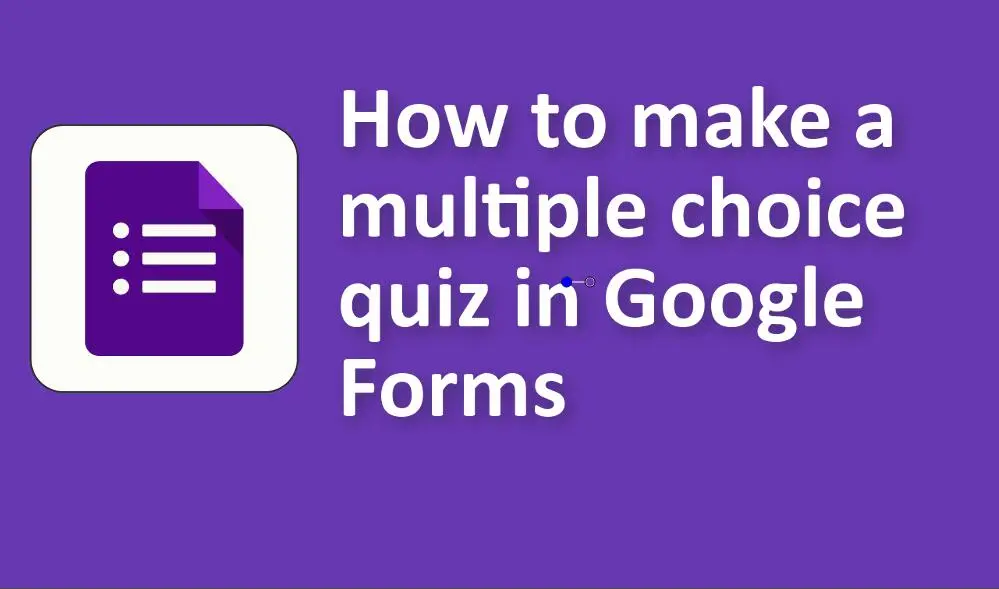
Jak zrobić quiz wielokrotnego wyboru w Formularzach Google?
1. Uzyskaj dostęp do Formularzy Google:
• Przejdź do Formularzy Google .
• Kliknij „+ Pusty formularz”, aby utworzyć nowy formularz.
2. Tytuł i opis:
• Wprowadź tytuł i opis quizu w odpowiednich polach.
3. Dodawanie pytań:
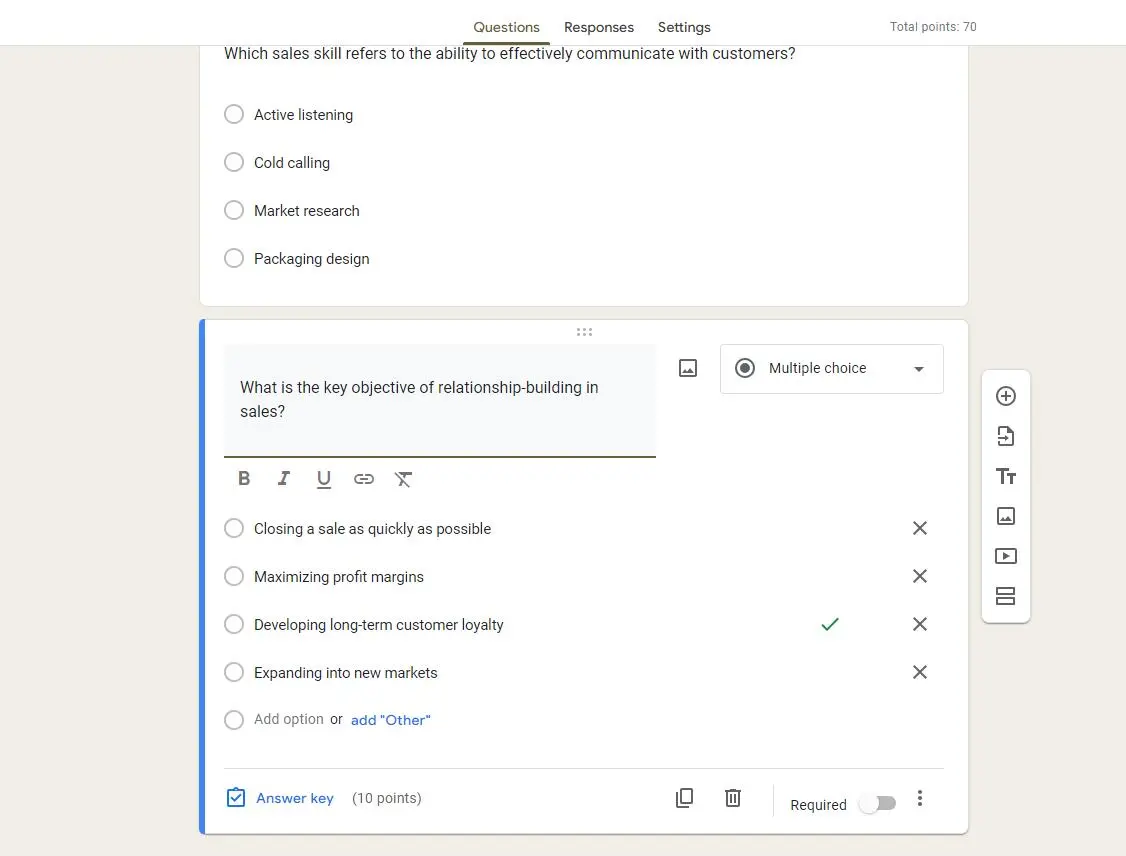
• Domyślnie w Formularzach Google na początek pojawi się pytanie wielokrotnego wyboru. Jeśli nie, lub aby dodać kolejne pytanie, kliknij przycisk „+” na prawym pasku bocznym.
• Wpisz swoje pytanie w polu „Pytanie”.
• Poniżej pola pytania możesz wprowadzić opcje wielokrotnego wyboru. Kliknij opcję „+ Dodaj opcję”, aby dodać więcej opcji. Możesz także dodać opcję „Inne”, jeśli chcesz, aby respondenci wpisali własną odpowiedź.
4. Ustaw pytanie jako wymagane:
• Jeśli chcesz mieć pewność, że respondenci nie będą mogli pominąć pytania, włącz suwak „Wymagane” u dołu pytania.
5. Dodaj więcej pytań:
• Kliknij przycisk „+” na prawym pasku bocznym, aby dodać dodatkowe pytania wielokrotnego wyboru. Powtarzaj proces, aż dodasz wszystkie pytania.
6. Przekształcenie formularza w quiz:

• Kliknij ikonę koła zębatego/ustawień w prawym górnym rogu.
• Przejdź do zakładki „Quizy”.
• Wybierz opcję „Uczyń to quizem”.
• Wybierz żądane opcje quizu, np. czy chcesz opublikować oceny natychmiast czy później i czy respondenci mogą zobaczyć pominięte pytania, prawidłowe odpowiedzi i wartości punktowe.
7. Skonfiguruj klucz odpowiedzi i punkty:
• Wróć do swoich pytań.
• Przy każdym pytaniu kliknij opcję „Klucz odpowiedzi” na dole.
• Wybierz poprawną odpowiedź na pytanie, klikając na nią.
• W tym widoku możesz także ustawić wartości punktowe dla każdego pytania.
8. Dostosuj wygląd:
• Aby zmienić motyw wizualny quizu, kliknij ikonę palety w prawym górnym rogu. Możesz wybrać kolor lub obraz nagłówka.
9. Ustawienia i preferencje:
• Kliknij ikonę koła zębatego/ustawień, aby dostosować ustawienia ogólne, ustawienia prezentacji i ustawienia quizu do swoich preferencji.
10. Podgląd quizu:
• Przed udostępnieniem quizu kliknij ikonę oka u góry, aby wyświetlić podgląd, jak będzie on wyglądał dla respondentów.
11. Udostępnij quiz:

• Gdy quiz będzie już zadowalający, kliknij przycisk „Wyślij” w prawym górnym rogu.
• Możesz wysłać quiz e-mailem, wygenerować link do udostępnienia lub uzyskać kod do umieszczenia go na stronie internetowej.
Po co tworzyć quiz wielokrotnego wyboru za pomocą OnlineExamMaker?
OnlineExamMaker oferuje szeroką gamę opcji oceny, dostosowanych do różnych przedmiotów, poziomów umiejętności i branż. Nauczyciele mogą projektować szeroką gamę egzaminów, quizów i zadań dostosowanych do ich konkretnego programu nauczania i celów edukacyjnych. Oprogramowanie gwarantuje, że zarówno nauczyciele, jak i uczniowie mogą z niego rozpocząć pracę bez wysiłku, dzięki czemu proces oceny przebiega płynnie i bezstresowo.
Kluczowe cechy
10 typów pytań: obsługuje do 10 różnych typów pytań, w tym pytania wielokrotnego wyboru, prawda-fałsz, wypełnij puste miejsca, pytania subiektywne, macierz dopasowań i inne.
Równania matematyczne: Pozwól nauczycielom matematyki i fizyki tworzyć profesjonalne pytania z równaniami matematycznymi w celu oceny uczniów.
Monitorowanie na żywo: Monitoruj i nagrywaj działania osób zdających podczas egzaminu, aby później móc sprawdzić, czy nie zostały oszukane lub inne podejrzane działania.
Utwórz następny quiz/egzamin za pomocą OnlineExamMaker
Jak zrobić angażujący quiz wielokrotnego wyboru w OnlineExamMaker?
Krok 1: Uzyskaj dostęp do narzędzia do tworzenia quizów OnlineExamMaker
Krok 2: Rozpocznij nowy quiz

Po zalogowaniu kliknij przycisk „Nowy egzamin”, aby utworzyć nowy quiz.
Krok 3: Ustawienia quizu

możesz dostosować różne aspekty swojego quizu, takie jak:
Ustalenie limitu czasu dla całego quizu.
Decydowanie, czy uczestnicy mogą przeglądać swoje odpowiedzi.
Korygowanie znaków mijania.
Krok 4: Wyświetl podgląd i opublikuj

Przed opublikowaniem możesz wyświetlić podgląd quizu, aby zobaczyć, jak będzie on wyglądał dla uczestników. Gdy będziesz zadowolony, zapisz quiz.